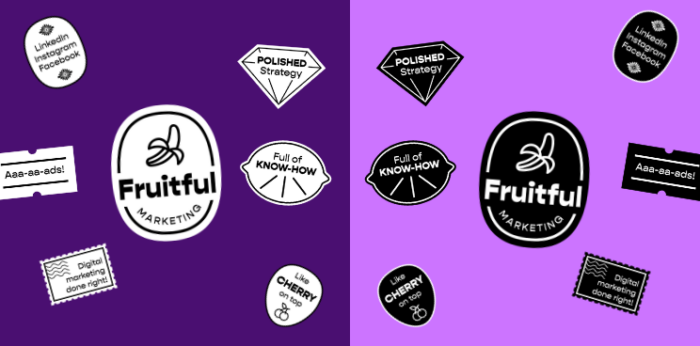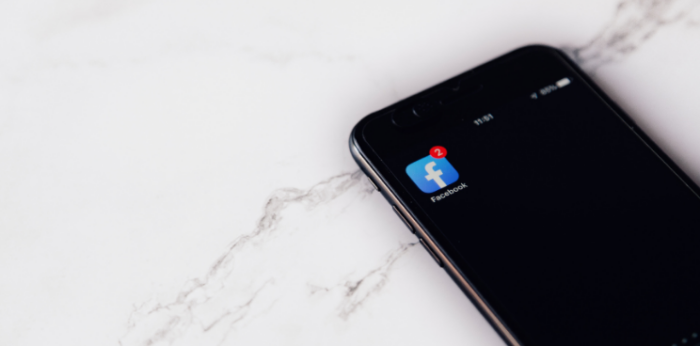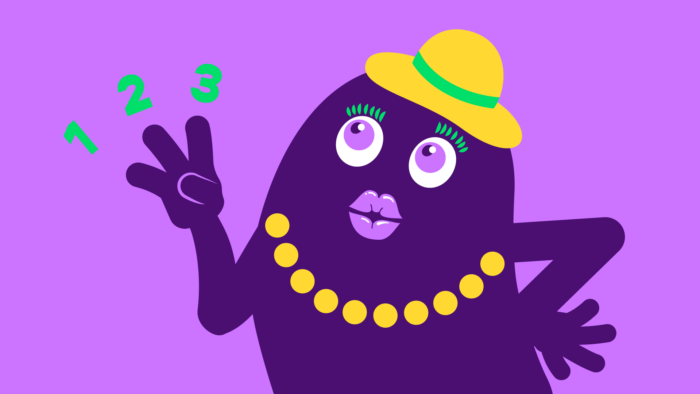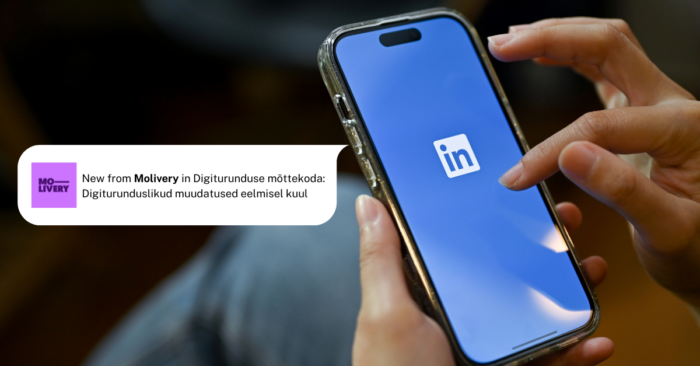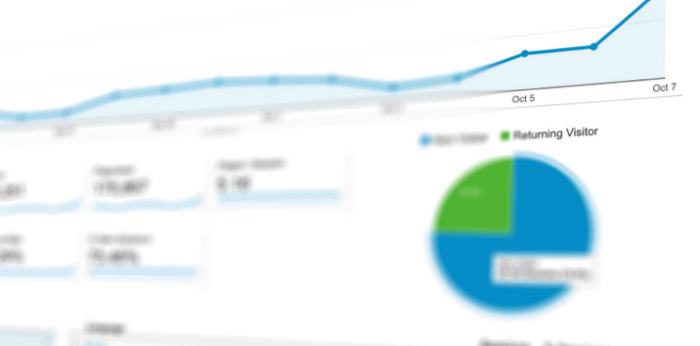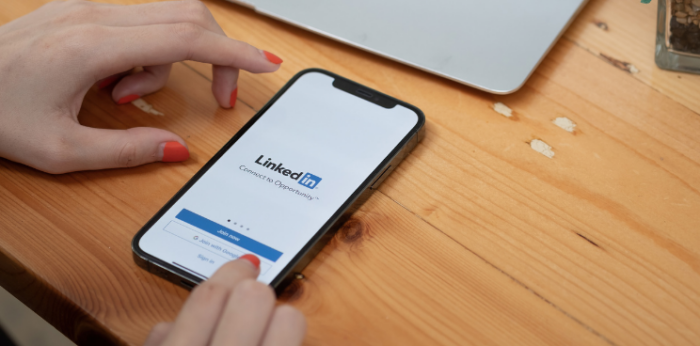Facebook Pixel Event – millega on tegemist?
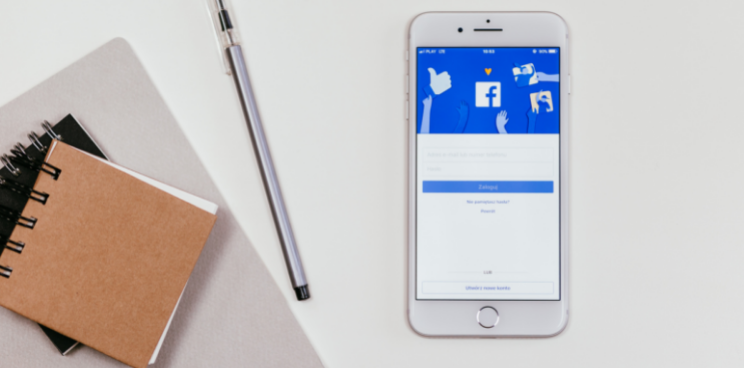
Oled hakanud Facebooki reklaame tegema ning soovid saada rohkem infot selle kohta, mida Sinu reklaamile klikanud inimesed kodulehel edasi teevad? Sa oled õiges kohas! Täna tutvustame Sulle, mis on Facebook Pixel Event.
Esimene ja kõige tähtsam samm on luua enda reklaamikontolt Facebook Pixel ning lisada see enda kodulehele. Selle jaoks leiad juhendi SIIT.
Kodulehele lisatud Facebook Pixel loeb esialgu ainult lehe külastusi (Page Views) ning muud täpsemat infot kodulehel toimunud tegevuste kohta ei salvestata. Selleks, et tänu Pixlile koguda andmeid ka tegevuste kohta nagu ostud, kontaktivormid või hinnapäringud, on vaja seadistada Facebook Pixel Events.
Peale soovitud Eventide seadistamist saad hakata neid jälgima loodud reklaamide tulemustes. Luues reklaami näed nüüd lisaks kodulehe klikkidele, ulatusele ja reaktsioonidele infot selle kohta, kas läbi selle reklaami täideti kontaktivormi, lisati tooteid ostukorvi või sooritati oste. Ainult nii saad infot reklaamide kohta, mis Sulle päriselt soovitud tulemusi toovad!
Tutvustame selles postituses Facebooki ühte uusimat ja mugavamat varianti, kuidas luua Evendid ilma arendaja abita – selleks kasutame Event Setup Tooli.
Kuidas seadistada Facebook Pixel Event läbi Facebook Pixli?
- ava Business Settings -> Events Manager ning kontrolli, et paremal nurgas oleks avatud Sinu soovitud reklaamikonto;
- kui Sul on juba Facebook Pixel olemas, siis super. Kui ei, siis selle loomiseks ja lisamiseks leiad juhendi SIIT;
- kui Sul on selle reklaamikonto alla loodud mitu erinevat Pixlit, siis vali vasakpoolsest listist soovitud;
- järgmiseks vajuta nupule “Add events” ning vali listist valik “From the Pixel” ning järgmisena “Open Event Setup Tool”;
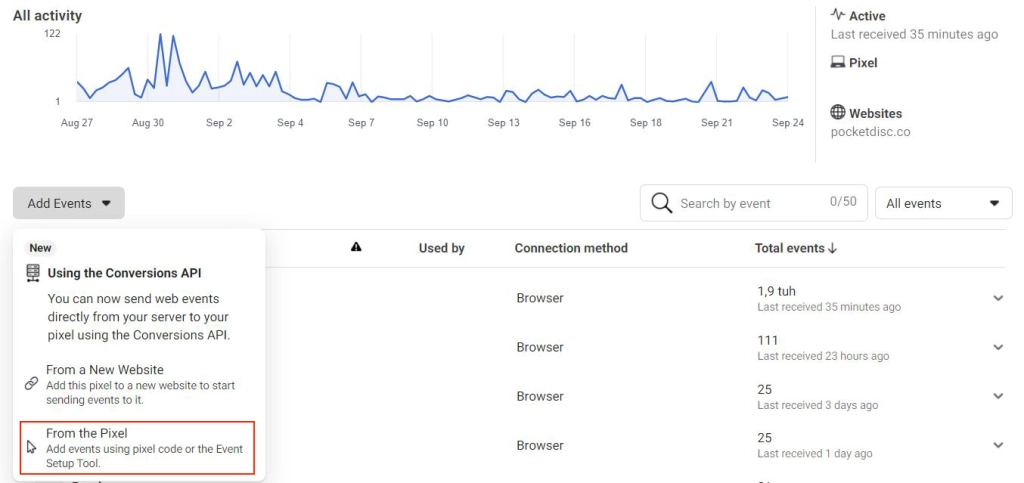
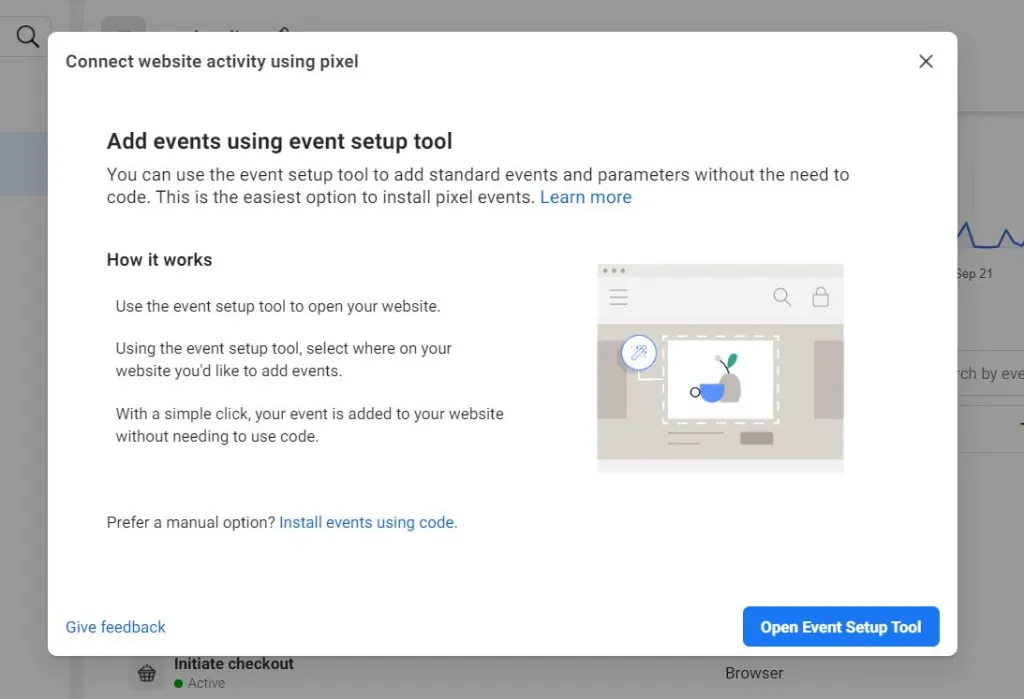
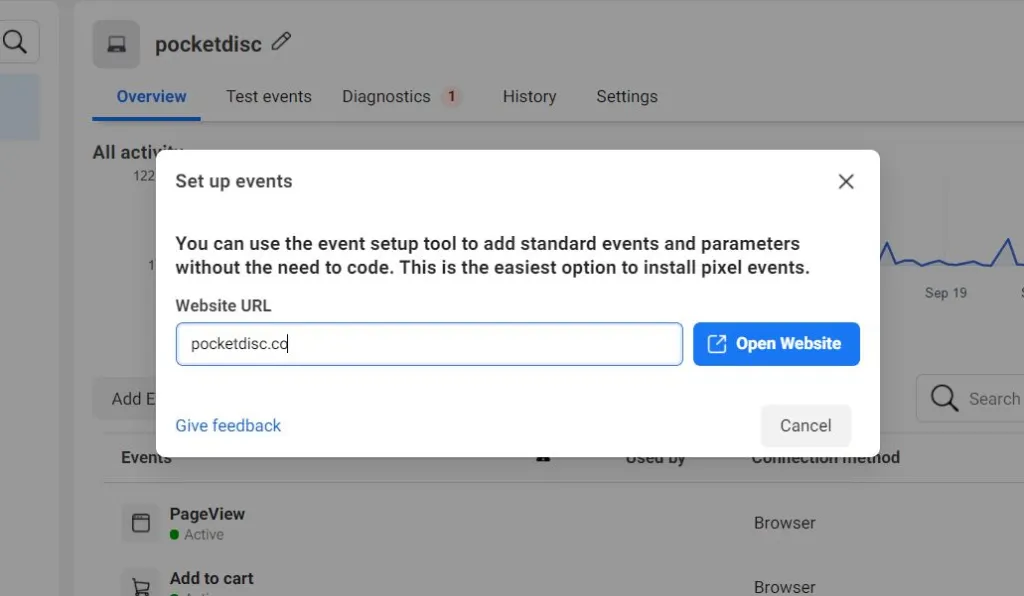
5. järgmisel lehel pead sisestama enda soovitud kodulehe aadressi ning vajutama nuppu “Open Website”;
6. uues aknas avaneb Sulle kodulehe vaade, mille ülemises vasakus nurgas on näha Event Setup Tool;
7. uute Eventide seadistamiseks on Sul 2 valikut – erinevate nuppude jälgimine (Track new button) või aadressiribade järgi jälgimine (Track a url);
![]()
8. valides variandi “Track new button” kuvab Setup Tool veebilehel kõik jälgitavad elemendid;
![]()
9. vajuta soovitud nupule ning määra sellele Event Setup Toolist soovitud Event. Näiteks nupu “LISA OSTUKORVI” seome ära “Add to Cart” Evendiga;
![]()
10. toimi samamoodi kõigi soovitud nuppude puhul – olgu selleks emaili listiga liitumine, kontaktivormi täitmine või ostu sooritamine;
11. selleks, et jälgida ka ostu suurust summades, palub Event Setup Tool Sul “Purchases” Eventi seadistades ekraanilt valida summat kujutava koha;
12. nuppudele, millele on Facebook Pixel Event määratud ilmub juurde vastava Evendi ikooniga märge;
13. kindlasti ära unusta lõpetades vajutada Event Setup Tooli paremast nurgast “Finish Setup”;
![]()
14. nüüd on Sul Facebook Pixel Eventid seadistatud! Kindlasti hoia esialgu silma peal, kas eventide kaudu loetav info klapib reaalsusega ning kõik toimib nagu peab!
Facebook Pixel Eventide seadistamisel soovitame jälgida:
- kontrolli, et Sul poleks lehel erineva funktsiooniga, aga sama tekstiga nuppe.Näiteks ei tohiks olla esilehel pop-upi kirjaga “Esita tellimus”, mis suunab e-poodi kui ka viimaseks nupuks ostu vormistamiseks on “Esita tellimus”. Mõlemal juhul arvab Event Setup Tool, et tegu on ostu sooritamisega kuigi ühel juhul suunatakse inimene lihtsalt poodi ning teisel juhul viiakse ost ka reaalselt lõpuni;
- selleks, et jälgida ka ostu suurust summades, palub Event Setup Tool Sul “Purchases” Eventi seadistades ekraanilt valida ostusummat kujutava koha.
Vali summa kindlasti kõige viimaselt vahelehelt, mida klient enne ostu sooritamist külastab. Nii saad olla kindel, et klient ei ole vaheetappides (näiteks peale kliendiandmete lisamist) ostukorvist mõnda toodet eemaldanud; - kasutades Event Setup Tooli ei saa kahjuks Eventidele anda enda soovitud nimesid – Evendid tulevad etteantud listist.Kui soovid luua eraldiseisvaid Evente, siis selle jaoks on Events Manageris olemas ka Custom Conversion loomise võimalus.